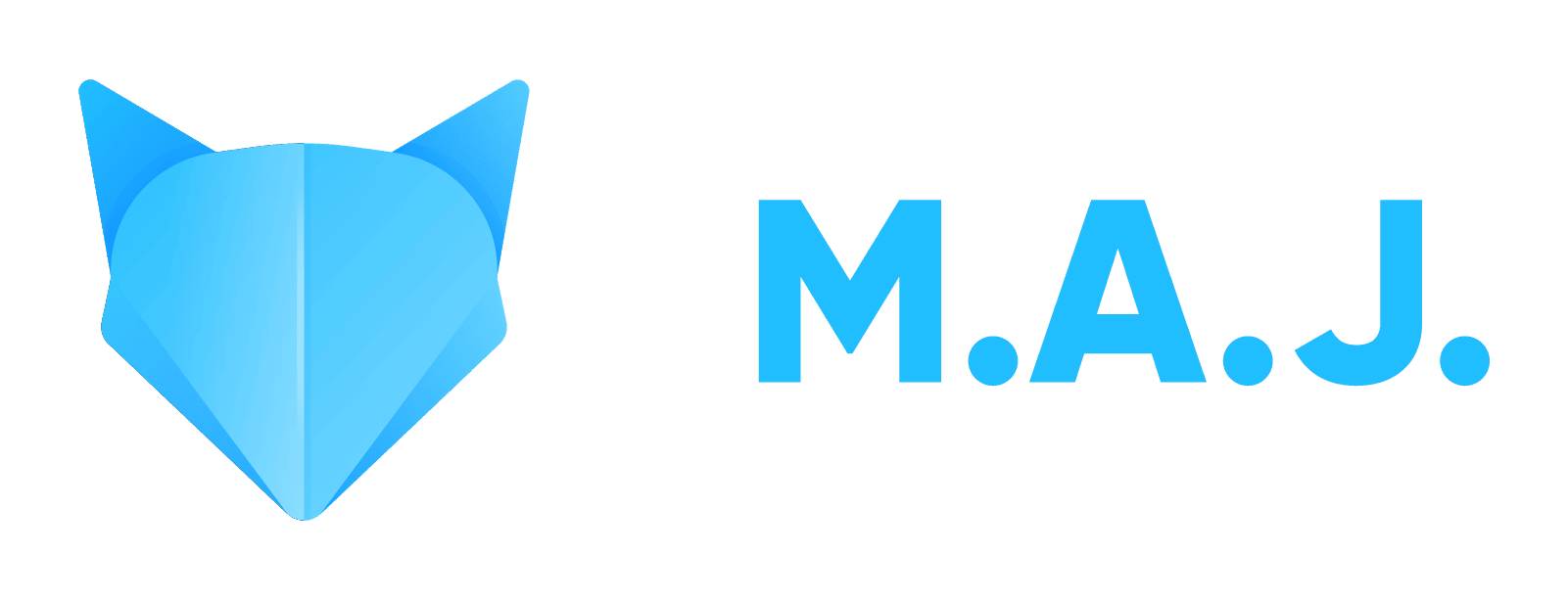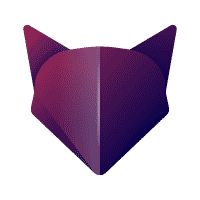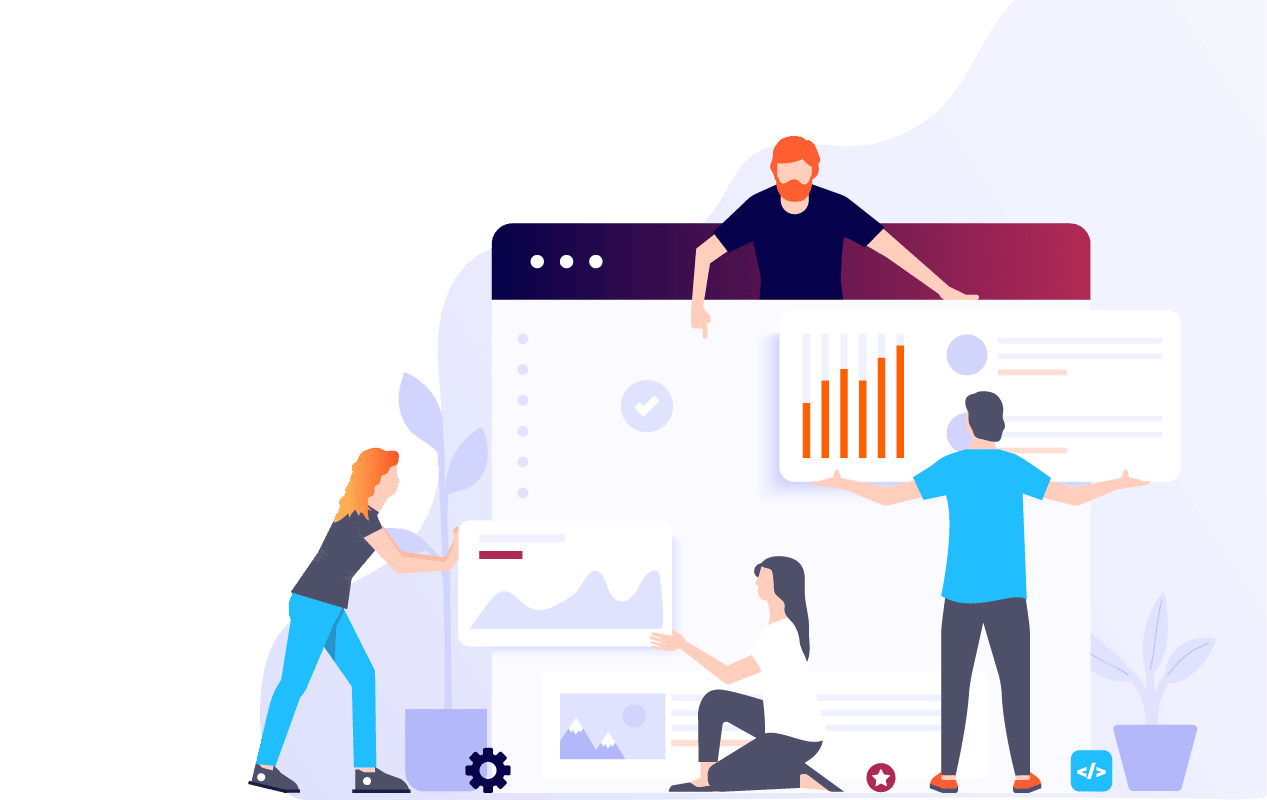Nombre d’entre vous se demandent comment personnaliser l’apparence de votre site Web pour le rendre plus attractif. Une façon simple de le faire est de modifier la couleur du menu dans WordPress. Dans cet article, nous allons vous guider étape par étape sur la manière dont notre agence WordPress MAJ à Monaco modifie la couleur du menu. Pour cela, veuillez suivre ces étapes :
Étape 1 : Identifier le sélecteur CSS pour le menu
La première étape consiste à déterminer quel élément HTML constitue le menu que vous souhaitez personnaliser. Pour ce faire, ouvrez votre site Web dans un navigateur et utilisez l’outil d’inspection. Vous pouvez accéder à cet outil en faisant un clic droit sur le menu, puis en sélectionnant « Inspecter » dans le menu contextuel.
Ensuite, survolez les éléments HTML jusqu’à ce que vous trouviez celui qui représente le menu que vous souhaitez modifier. Lorsque vous trouvez cet élément, son nom apparaîtra généralement en bleu lorsqu’il est survolé. Faites un clic droit dessus et choisissez « Copier », puis « Copier le sélecteur ». Vous obtiendrez ainsi le sélecteur CSS pour le menu
Étape 2 : Ajouter le code CSS pour modifier la couleur du menu
Maintenant que vous avez identifié le sélecteur CSS correspondant au menu, il est temps d’ajouter le code nécessaire pour changer sa couleur. Pour ce faire, connectez-vous à votre tableau de bord WordPress et accédez à « Apparence » puis « Personnaliser ». Dirigez-vous ensuite vers l’onglet « CSS supplémentaire ».
Une fois que vous y êtes, collez le sélecteur CSS que vous avez copié précédemment dans la zone de texte. Après cela, utilisez le code suivant pour changer la couleur du menu en rouge :
#nom_du_selecteur {
background-color : #f44336;
}
Veillez à remplacer « #nom_du_selecteur » par le sélecteur CSS réel que vous avez copié lors de l’étape 1. Vous pouvez également utiliser n’importe quelle autre couleur en modifiant le code hexadécimal (par exemple, #f44336) dans l’exemple ci-dessus.
Étape 3 : Ajuster le code hexadécimal
Pour trouver la couleur parfaite pour votre menu, vous pouvez utiliser l’outil de sélection de couleur intégré à l’inspecteur de votre navigateur. Dans l’inspecteur, repérez la propriété CSS que vous avez ajoutée lors de l’étape précédente. Cliquez sur le carré de couleur situé à côté de celle-ci, et un outil de sélection de couleur s’ouvrira.
Avec cet outil, expérimentez différentes couleurs jusqu’à ce que vous trouviez celle qui convient le mieux à votre site Web. Une fois que vous avez trouvé la bonne couleur, notez son code hexadécimal et remplacez-le dans le code CSS ajouté à l’étape 2.
Quelques conseils de design à prendre en compte
- Contraste : Assurez-vous qu’il y a un contraste suffisant entre la couleur du texte et celle du menu afin de garantir une lisibilité optimale pour vos visiteurs.
- Simplicité : Les menus trop longs ou complexes peuvent gêner la navigation et nuire à l’expérience utilisateur. Restez simple dans la structure de votre menu.
- Expérience mobile : Comme un nombre croissant de personnes accèdent au Web via des appareils mobiles, veillez à ce que votre menu s’affiche correctement sur les petits écrans.
- Titres clairs : Choisissez des titres explicites pour faciliter la navigation et aider vos utilisateurs à trouver rapidement les informations dont ils ont besoin.
En suivant ces étapes, vous devriez être en mesure de changer facilement la couleur du menu de votre site WordPress tout en gardant à l’esprit les bonnes pratiques de design. Expérimentez certaines combinaisons de couleurs pour créer l’apparence parfaite pour votre site et attirer davantage de visiteurs !